首页 » 硬件 » 如何在 Windows 中检查电脑的电池状态
电池是任何笔记本电脑或笔记本电脑最重要的组件之一,因为它提供设备在不插入电源插座的情况下运行所需的电力。因此,定期检查电池状态对于避免电池寿命和性能问题至关重要。在本文中,我们将向您展示如何在 Windows 中快速轻松地检查电脑的电池状态。
了解如何检查计算机的电池健康状况。
如果您是笔记本电脑用户,了解如何在 Windows 中检查电脑的电池状态非常重要。随着时间的推移,电池容量会逐渐下降,从而影响电脑的性能。
好消息是,Windows 10 内置了一个工具,可以让你检查电池健康状况。要访问它,请按照以下步骤操作:
步骤1: 单击“开始”按钮,然后在搜索栏中输入“命令提示符”。
步骤2: 右键单击“命令提示符”并选择“以管理员身份运行”。
步骤3: 输入“powercfg /batteryreport”并按 Enter。
此命令将生成一份 HTML 报告,显示设备当前的电池状态。您将能够看到电池容量、预计使用时间和充电历史记录等详细信息。
定期进行此项检查有助于您及早发现电池问题。如果您发现电池容量显著下降,可能需要考虑更换电池以保持最佳性能。
Punkt mp02是一款极简主义的4G手机在 Windows 10 中查看电池电量的指南
如果您使用笔记本电脑,那么跟踪电池状态非常重要,这样您就可以相应地规划工作。幸运的是,Windows 10 有一个内置工具可以让你查看电池电量。
如何在 Windows 中检查电脑的电池状态
要在 Windows 10 中查看电池电量,请按照以下步骤操作:
在屏幕右下角的任务栏中查找电池图标。如果没有看到,请点击向上箭头展开通知区域。
电池图标会显示当前电池电量。点击图标即可查看更多信息,例如剩余电量和电源模式。
您也可以通过 Windows 设置访问电池状态。点击“开始”按钮,选择“设置”(齿轮图标)。然后,选择“系统”,并在左侧菜单中点击“电池”。在这里,您可以找到有关笔记本电脑电池状态的详细信息。
定期检查笔记本电脑的电池状态非常重要,这不仅能确保其正常工作,还能帮助你规划工作。只需按照以下简单步骤操作,你就能轻松掌握 Windows 10 中的电池状态。
执行有效电池测试的指南
如果您是笔记本电脑用户,您一定知道拥有一块好电池的重要性。因此,进行有效的电池测试至关重要,这样才能及时发现问题并解决问题。
24 或 27 显示器哪个更好?为了执行此测试,Windows 提供了一个名为“电源报告”的工具,它可以评估电池的健康状况并提供有关其性能的详细信息。以下是有效执行此测试的指南:
1.打开Windows命令窗口
为此,请按下“Windows”键 + “R”,并在出现的窗口中输入“cmd”。然后按“Enter”打开命令提示符窗口。
2. 输入命令“powercfg /batteryreport”
此命令将生成一份电源报告,其中包含有关电池状态、容量、设计和当前充电的信息。
3.打开能源报告
为此,请转到“C:\Windows\System32”文件夹并找到“battery-report.html”文件。使用您喜欢的浏览器打开它并查看提供的信息。
4.分析信息
打开电量报告后,仔细分析其中的信息。尤其要注意讨论电池健康状况、充电容量和剩余电池寿命的部分。
5. 中药番茄
如果电量报告显示电池存在问题,请务必采取措施解决问题。在某些情况下,您可能需要更换新电池。在其他情况下,调整电源设置可能足以最大限度地延长电池寿命。
按照本指南获取详细的能源报告并采取行动。
哪些迹象表明我的笔记本电脑电池需要更换?
如果你正在使用笔记本电脑,你就会知道电池是设备中最重要的部件之一。如果没有好的电池,你就无法在不插电源的情况下使用笔记本电脑。
循环冗余校验:外部硬盘数据错误(Windows 7)但是,你如何知道何时该更换笔记本电脑电池呢?以下是一些需要注意的迹象:
1.电池寿命明显缩短。
如果你的电池以前能用几个小时,现在只能用几分钟,你可能需要更换它。笔记本电脑电池的使用寿命有限,最终都需要更换。
2. 电池充电缓慢或根本不充电。
如果您的电池充电时间很长,或者根本充不进去电,那么电池可能有问题。更换电池之前,请确保问题不是出在充电器或充电端口上。
3.电池过热。
如果您的电池经常过热,则可能表明需要更换。故障或老化的电池可能会过热,造成危险。
4.电池鼓包或者变形。
如果您发现电池膨胀或变形,请勿使用。损坏的电池可能非常危险,甚至可能爆炸。请立即更换电池。
如果您遇到任何这些问题,则可能需要更换笔记本电脑电池。请确保购买质量良好的电池,并按照制造商的说明进行正确安装。